아이폰으로 촬영한 동영상은 사진 앱에 자동으로 저장되고, 촬영한 결과물을 사진 앱에서 재생할 수 있습니다. 하지만 최근 아이폰 동영상이 재생되지 않는 문제가 발생하는 경우가 있어 재생 안됨 문제의 원인에 따라 문제를 해결하는 방법을 안내해 드리도록 하겠습니다.

아이폰 동영상 재생 안됨 현상
아이폰 동영상이 재생되지 않는 현상은 사진에 있는 동영상의 "재생 ▶" 버튼을 클릭하더라도 재생이 되지 않는 것을 의미합니다. 아이폰 사진 앱에서 동영상이 재생되지 않는 문제가 발생하는 원인은 다양합니다. 각 원인에 따라 문제를 해결하는 방법을 차례대로 설명해 드리도록 하겠습니다.
목차
아이폰 동영상 재생 안됨 문제 해결 방법
아이폰에서 동영상이 재생되지 않는 문제를 해결하는 방법은 다양합니다. 가장 쉽게 해결할 수 있는 방법부터 가장 먼저 시도해보아야 하는 문제 해결 방법을 차례대로 안내해 드리겠습니다. 문제 해결 방법을 차례대로 적용 및 설정해서 동영상을 정상적으로 재생해 보시기 바랍니다.
아이폰 재부팅 해결 방법
아이폰에서 사진 앱에 저장되어 있는 동영상이 정상적으로 재생되지 않는 문제는 다양한 원인이 있을 수 있지만, 대부분의 재생 안됨 문제는 일시적인 오류일 수 있습니다. 따라서 아이폰에서 일시적인 오류 문제를 해결할 수 있는 방법은 아이폰을 껐다가 다시 켜는 재부팅을 통해 문제를 해결할 수 있습니다. 다른 해결 방법을 적용해 보기 전에 아이폰을 재부팅해서 문제를 해결해 보시기 바랍니다.
아이폰 재부팅하는 방법은 다음과 같습니다.
1. 아이폰 좌측에 있는 음량 버튼 중 1개와 우측에 있는 전원 버튼을 동시에 길게 눌러줍니다.
2. 아이폰 전원 종료 화면에서 '밀어서 전원 끄기' 항목을 드래그해서 꺼줍니다.
3. 아이폰이 꺼진 다음 아이폰 우측에 있는 전원 버튼을 애플 로고 화면이 표시될 때까지 길게 눌러줍니다.
만약 아이폰 전원을 종료할 때, 외부 물리버튼이 제대로 작동하지 않아 전원 종료 화면이 생성되지 않는다면, 설정 앱에서 "일반" 메뉴를 누른 다음 맨 아래에 있는 "시스템 종료" 메뉴를 눌러서 아이폰 전원을 끌 수 있습니다. 전원을 끈 다음 동일한 방법으로 아이폰을 켜줍니다.
아이폰을 재부팅한 다음 사진 앱에 있는 동영상이 정상적으로 재생되는지 확인합니다. 만약 아이폰 동영상 재생 안됨 문제가 해결되지 않았다면, 다음 안내에 따라 문제를 해결하시기 바랍니다.
iOS 소프트웨어 업데이트 해결 방법
iOS란 애플에서 제공하는 아이폰의 소프트웨어로 각종 새로운 기능이나 기본 앱 등을 사용할 수 있고, 보안 업데이트 및 버그, 오류, 에러와 같은 증상을 해결할 수 있습니다. 따라서 오래된 iOS 소프트웨어를 그대로 사용하는 경우에는 보안에 취약하고, 각종 버그, 오류, 에러 증상이 발생할 수 있습니다.
버그, 오류, 에러 증상 중에서도 아이폰 사진 앱에서 동영상이 재생되지 않는 문제가 발생할 수 있습니다. 또한 다양한 이유로 애플에서도 아이폰의 iOS 소프트웨어를 최신 버전으로 업데이트하는 것을 권장하고 있습니다. 아이폰 iOS 소프트웨어를 최신 버전으로 업데이트하는 방법은 다음과 같습니다.
1. 아이폰에서 "설정" 앱을 실행합니다.
2. 설정 화면에서 "일반" 메뉴를 클릭합니다.
3. "소프트웨어 업데이트" 메뉴를 클릭한 다음 최신 업데이트 항목이 있는지 확인한 다음 "지금 업데이트" 메뉴를 클릭해서 iOS 소프트웨어 업데이트를 진행합니다.
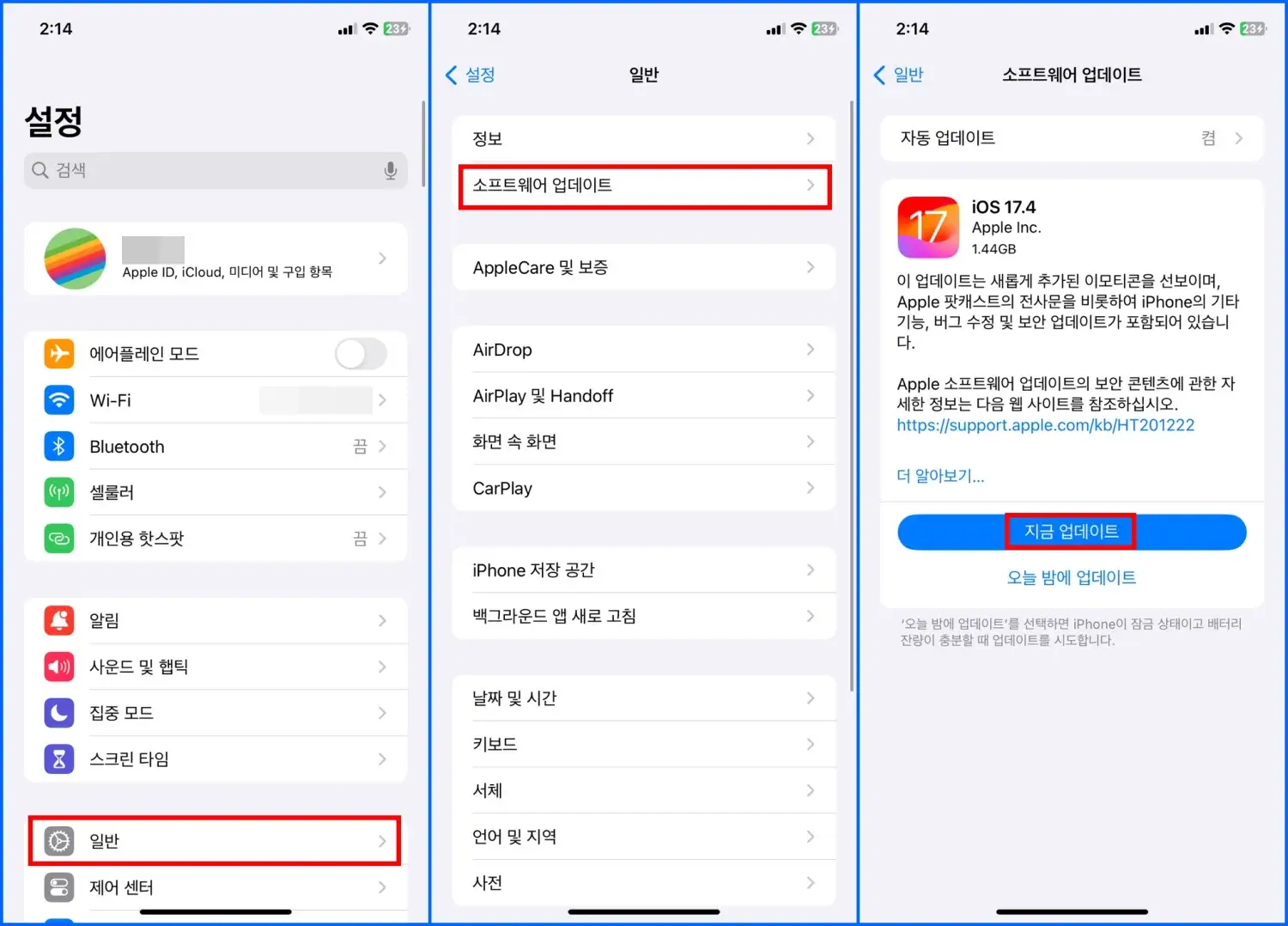
아이폰 저장 공간 확보 해결 방법
아이폰에 저장 공간이 부족한 원인으로 아이폰에서 동영상이 재생되지 않는 문제가 발생할 수 있습니다. 따라서 아이폰에 저장되어 있는 불필요한 파일 및 앱을 삭제하거나, 앞으로 촬영할 사진이나 동영상의 용량을 최적화 저장하도록 설정해서 저장 공간을 확보할 수 있습니다.
아이폰의 저장 공간은 다음과 같은 방법으로 확인할 수 있습니다.
1. 아이폰에서 설정 앱을 실행합니다.
2. "일반" > "iPhone 저장 공간" 메뉴를 차례대로 클릭합니다.
3. iPhone 저장 공간 화면 상단에 아이폰의 전체 용량과 사용 중인 용량을 확인할 수 있습니다.

안내해 드린 방법을 통해 아이폰 저장 공간 확인한 다음 저장 공간이 부족한 경우에는 아이폰의 저장 공간을 확보하여, 저장 용량을 늘릴 수 있는 방법인 아래 글을 참고하셔서 저장 공간을 확보해서 아이폰 동영상 재생 안됨 문제를 해결하시기 바랍니다.
아이폰 저장 용량 늘리기(사진 및 동영상 용량 줄이기, 공유 앨범 등)
아이폰의 저장 용량은 처음 구매할 때 제품의 스펙을 기준으로 순정 업그레이드 방법은 없습니다. 따라서 정해진 저장 용량을 잘 활용해야 하는데, 이번 포스팅에서는 아이폰 저장 용량을 늘릴
copyking.tistory.com
아이클라우드 동기화 해결 방법
아이폰에서 동영상이나 사진을 촬영하면 아이클라우드에 자동으로 저장됩니다. 하지만, 아이클라우드 동기화를 해제했다면, 아이클라우드에 저장되어 있는 동영상은 재생이 되지 않는 문제가 발생합니다. 따라서 아이폰에서 아이클라우드 동기화가 해제되어 있는지 확인 후 아이클라우드 동기화를 활성화해서 동영상 재생 안됨 문제를 해결할 수 있습니다.
아이클라우드 동기화 확인 및 활성화 설정 방법은 다음과 같습니다.
1. 아이폰에 설정 앱을 실행합니다.
2. 설정 화면 맨 위에 있는 "Apple ID, iCloud, 미디어 및 구입 항목" 메뉴를 클릭합니다.
3. "iCloud" 메뉴를 클릭한 다음 'iCLOUD를 사용하는 앱" 카테고리에 있는 "사진" 메뉴를 클릭합니다.

4. 아이클라우드 사진 앱 설정 화면에서 "이 iPhone 동기화" 우측에 있는 버튼을 클릭합니다.
5. 아이클라우드 사진 앱 동기화 설정이 켜지는 동안 잠시 기다린 다음 초록색 버튼으로 아이클라우드 활성화를 완료합니다.

아이클라우드 사진 앱 동기화 활성화 설정을 완료했다면, 아이폰 사진 앱으로 이동해서 동영상이 재생되는지 확인합니다. 안내해 드린 아이클라우드 동기화 활성화 설정 방법은 카카오톡이나 기타 다운로드한 동영상은 재생이 되지만 아이폰에서 촬영한 동영상이 재생되지 않거나, 특정 동영상이 재생되지 않는 문제가 발생한 경우에 해결 가능성이 높은 해결 방법입니다.
동영상 파일 형식 변환 해결 방법
아이폰 사진 앱에서 재생할 수 있는 동영상의 파일 형식(확장자)은 아이폰에서 촬영한 HEVC, H.264 확장자 파일 형식을 기본적으로 재생할 수 있도록 지원합니다. 따라서 카톡 등과 같은 메신저나 인터넷에서 다운로드한 동영상이 재생되지 않는 경우는 대부분 동영상 파일 형식이 아이폰에서 재생을 지원하지 않는 경우입니다. 따라서 다운로드한 동영상이 재생되지 않는 경우에는 동영상의 파일 형식을 변환해서 동영상 재생 안됨 문제를 해결할 수 있습니다.
동영상 파일 형식을 변환하는 방법은 "온라인 동영상 파일 변환 사이트"에서 간편하게 파일 형식을 변환할 수 있습니다.
1. 온라인 동영상 파일 변환 사이트에 접속합니다.
2. 사이트 화면에 "파일 선택" 메뉴를 누른 다음 "사진 보관함" 메뉴 또는 "파일 선택" 메뉴를 클릭합니다.
3. 재생이 되지 않는 동영상을 선택해서 업로드합니다.
4. 변환할 파일 형식을 선택한 다음 "변환' 버튼을 클릭합니다.

5. 변환이 완료된 동영상을 아이폰에 다시 다운로드합니다.
변환을 완료한 동영상을 다운로드한 다음 재생해 보고 재생 안됨 문제가 해결되었는지 확인합니다.
아이폰 초기화 해결 방법
안내해 드린 아이폰 재생 안됨 문제를 해결하는 방법을 모두 적용해 보더라도 동영상이 여전히 재생되지 않는 경우에는 아이폰을 초기화해서 문제를 해결할 수 있습니다. 아이폰 초기화는 아이폰 설정에 재설정이라는 메뉴를 통해 진행할 수 있으며, 초기화 방법은 다음과 같습니다.
1. 아이폰에서 설정 앱을 실행합니다.
2. "일반" 메뉴를 클릭한 다음 일반 설정 화면 맨 아래에 있는 "전송 또는 iPhone 재설정" 메뉴를 클릭합니다.
3. '전송 또는 iPhone 재설정" 화면 하단에 있는 "재설정" 메뉴를 클릭합니다.
4. 재설정 메뉴 중에서 "모든 설정 재설정" 메뉴를 클릭해서 아이폰을 초기화합니다.

이상으로 아이폰 동영상 재생 안됨 문제를 해결하는 방법에 대해 모두 설명해 드렸습니다. 대부분의 원인은 아이클라우드 동기화 문제 또는 동영상 파일 형식의 문제이지만, 이외에 동영상이 재생되지 않는 또 다른 문제의 원인이 발견되면, 내용을 업데이트 및 추가하여 안내해 드리도록 하겠습니다. 감사합니다.
'모바일' 카테고리의 다른 글
| 삼성 갤럭시 GOS 비활성화 및 활성화 설정 방법 (1) | 2024.03.15 |
|---|---|
| 인스타 차단당하면 나타나는 증상(차단과 계정 비활성화 구분 방법) (2) | 2024.03.14 |
| 우리은행 디지털 OTP 발급 방법 (0) | 2024.03.08 |
| 우리은행 간편이체 한도 증액 및 감액 방법과 간편이체 서비스 해지 방법 (0) | 2024.03.08 |
| 시티즌코난 앱 설치 및 스마트폰 악성 앱 검사 방법 (0) | 2024.02.17 |





댓글